Wenn es darum geht, ein herausragendes Entwicklererlebnis zu bieten, spielt die Suchfunktion in Ihrer API-Dokumentation eine entscheidende Rolle. Eine robuste Suchmaschine hilft Benutzern, die benötigten Informationen schnell zu finden, was sowohl die Benutzerfreundlichkeit als auch die Produktivität verbessert. Die integrierte Suchfunktion von Apidog ist ein guter Ausgangspunkt, aber für erweiterte Suchfunktionen kann die Integration mit Algolia das Erlebnis weiter verbessern.
In diesem Blog führen wir Sie durch den Prozess der Integration von Algolia mit Apidog, um die Suche in Ihrer API-Dokumentation zu verbessern. Wir werden auch Best Practices behandeln, um sicherzustellen, dass Sie die Integration effektiv nutzen.
Warum Algolia verwenden?
Algolia ist ein leistungsstarker, schneller und hochgradig anpassbarer Suchdienst, der die Sucherfahrung Ihrer API-Dokumentation erheblich verbessern kann. Während Apidog eine integrierte Suchfunktion bietet, bietet die Integration von Algolia mehrere Vorteile, darunter:
- Schnellere Suchantworten: Die Suche von Algolia ist auf Geschwindigkeit optimiert und liefert nahezu sofortige Suchergebnisse.
- Erweiterte Suchfunktionen: Algolia unterstützt Tippfehler-Toleranz, Synonyme, Facettierung und Ranking für verfeinerte Suchergebnisse.
- Skalierbarkeit: Egal, ob Sie eine kleine Benutzerbasis oder ein großes Publikum bedienen, Algolia kann mühelos skaliert werden, um einen hohen Suchverkehr zu bewältigen.
Wie integriert man Algolia mit Apidog?

Die Integration von Algolia mit Apidog verbessert die Suchfunktion Ihrer API-Dokumentation erheblich und macht es für Benutzer einfacher und effizienter, die benötigten Informationen zu finden. Algolia bietet eine leistungsstarke Suchmaschine, die große Datensätze verarbeiten und schnelle, relevante Ergebnisse liefern kann. Durch die Integration mit Apidog können Sie ein nahtloses und intuitives Sucherlebnis in Ihrer API-Dokumentation bieten.
Befolgen Sie diese detaillierten Schritte, um die Integration einzurichten:
Schritt 1: Erstellen Sie ein Algolia-Konto
Um mit Algolia zu beginnen, müssen Sie sich für ein Konto anmelden:
- Besuchen Sie die Algolia-Website: Gehen Sie zu Algolias offizieller Website, um ein neues Konto zu erstellen.
- Melden Sie sich an: Melden Sie sich nach Abschluss des Registrierungsprozesses bei Ihrem neu erstellten Algolia-Konto an.

Schritt 2: Erstellen Sie eine Algolia-Anwendung
Sobald Sie sich bei Ihrem Algolia-Konto angemeldet haben, müssen Sie eine neue Anwendung erstellen, in der sich Ihre Daten befinden:
1. Erstellen Sie eine neue Anwendung: Starten Sie die Erstellung der neuen Anwendung und befolgen Sie die Anweisungen, um Ihre neue Anwendung einzurichten.
2. Laden Sie Ihre Daten hoch: Sobald Ihre Anwendung erstellt wurde, werden Sie aufgefordert, eine Datei hochzuladen. Klicken Sie auf "Upload a File" , um Ihre Daten hochzuladen.
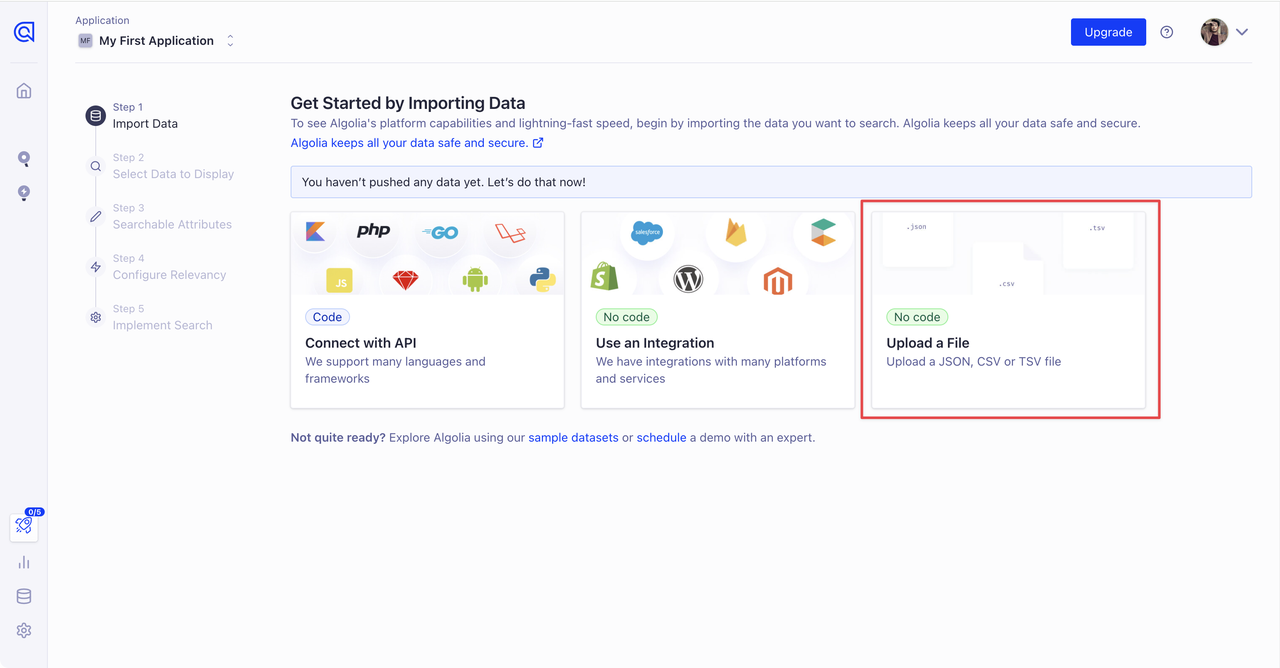
- Pro Tip:
- Für eine einfachere Einrichtung können Sie den von Algolia bereitgestellten Beispielcode verwenden, um eine JSON-Datei zu generieren. Ziehen Sie einfach die JSON-Datei per Drag & Drop in das Algolia-Dashboard.
- Der Name der JSON-Datei wird zu Ihrem Indexnamen, den Sie später in den Such-Einstellungen der Apidog-Dokumentation konfigurieren müssen.
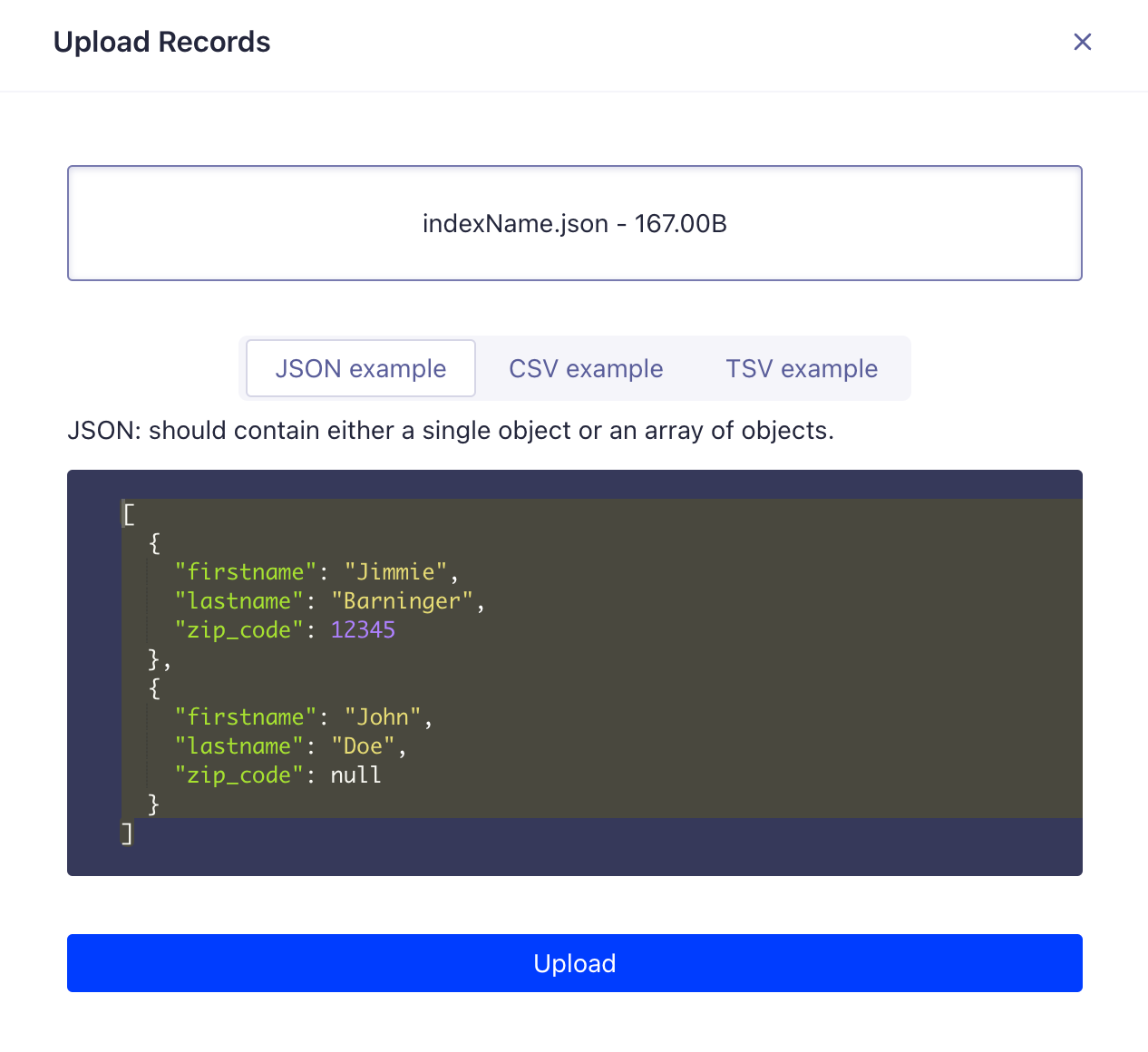
3. Passen Sie Ihre Suchanzeige an: Wählen Sie die Daten aus, die Sie in den Suchergebnissen anzeigen möchten. Die hier getroffene Auswahl beeinflusst unseren Front-End-Suchoberflächencode im letzten Schritt.
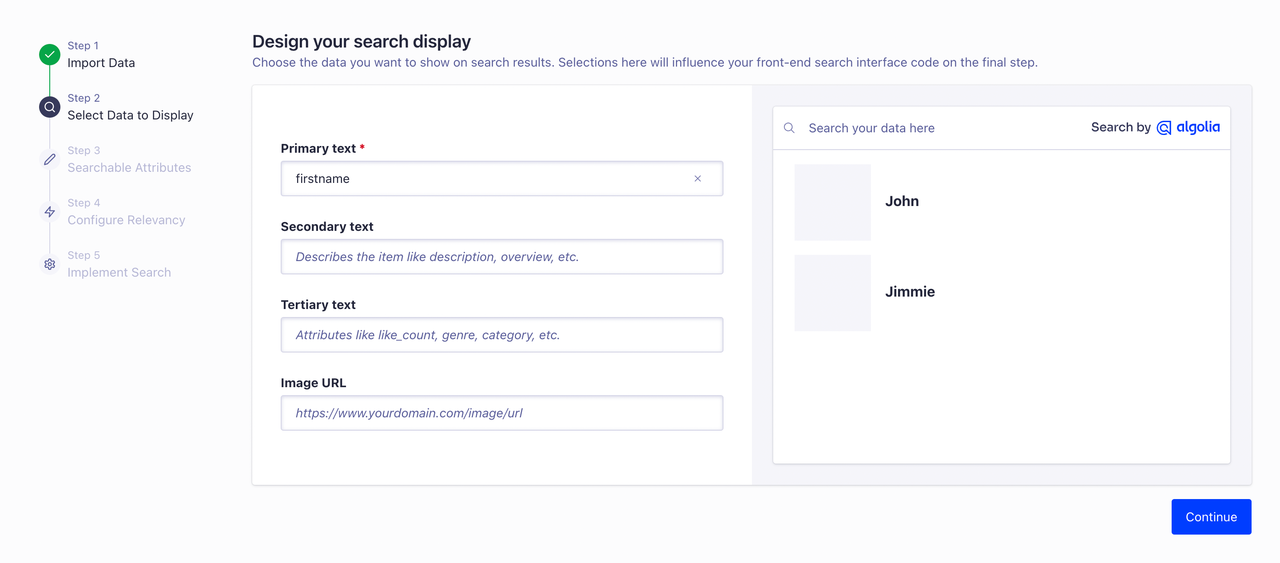
4. Fahren Sie mit der Einrichtung fort: Fahren Sie fort, indem Sie auf "Next" klicken, bis Sie den letzten Einrichtungsschritt erreicht haben.
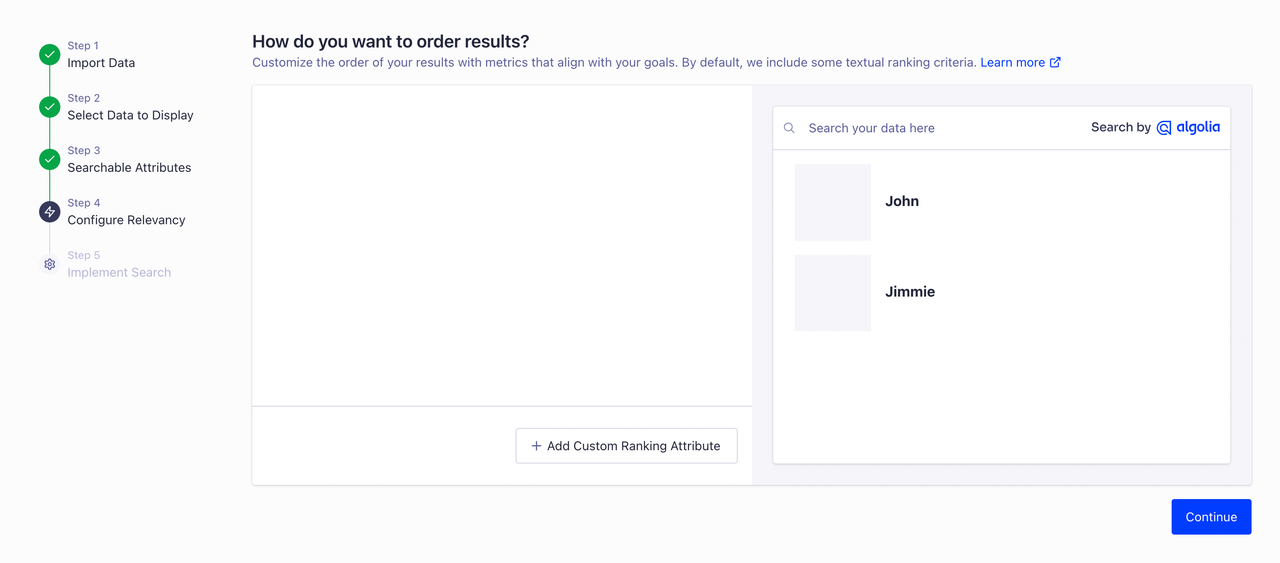
5. Überspringen Sie die Front-End-Einrichtung: Im letzten Schritt werden Sie gefragt, wie Sie das Such-Front-End erstellen möchten. Wenn Sie Algolia nur für Backend-Suchzwecke integrieren, können Sie diesen Schritt vorerst überspringen.
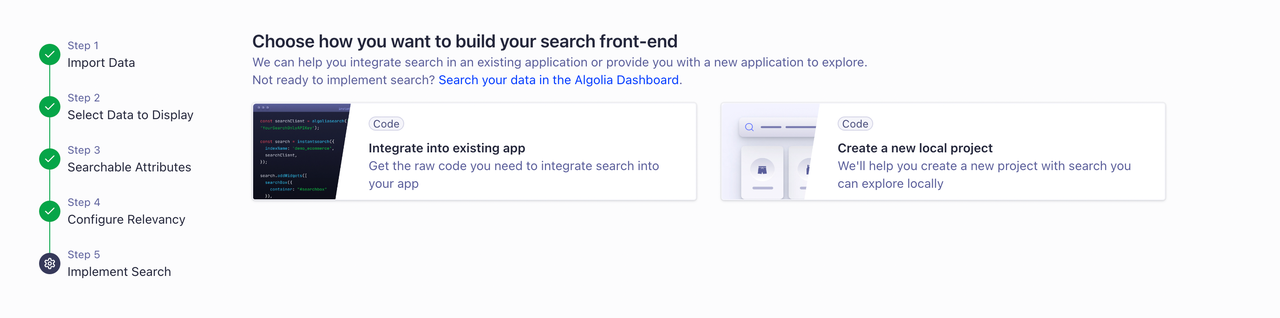
Schritt 3: Konfigurieren Sie Apidog mit Algolia-Einstellungen
Wenn Ihr Algolia-Konto und Ihre Anwendung eingerichtet sind, ist es an der Zeit, es mit Apidog zu integrieren:
1. Finden Sie Ihre Algolia-Konfigurationsdetails: Suchen Sie im Algolia-Dashboard die Konfigurationseinstellungen für Ihre Anwendung, die Ihren Indexnamen und Ihre API-Anmeldeinformationen enthalten sollten.
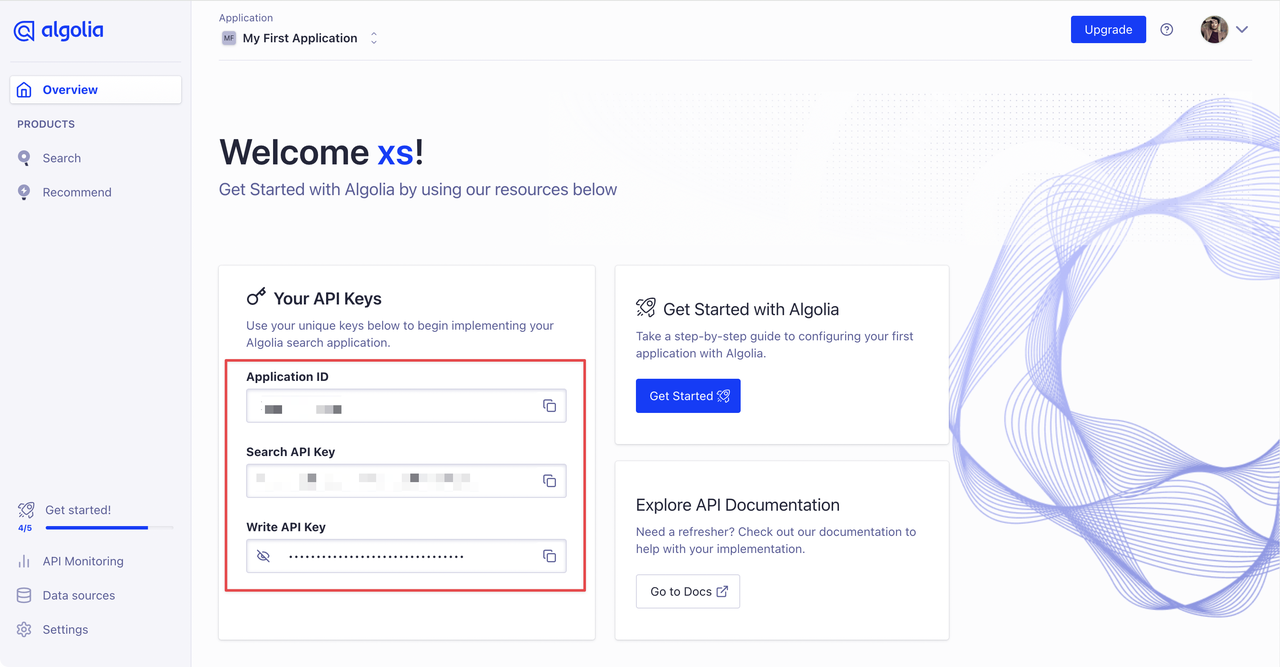
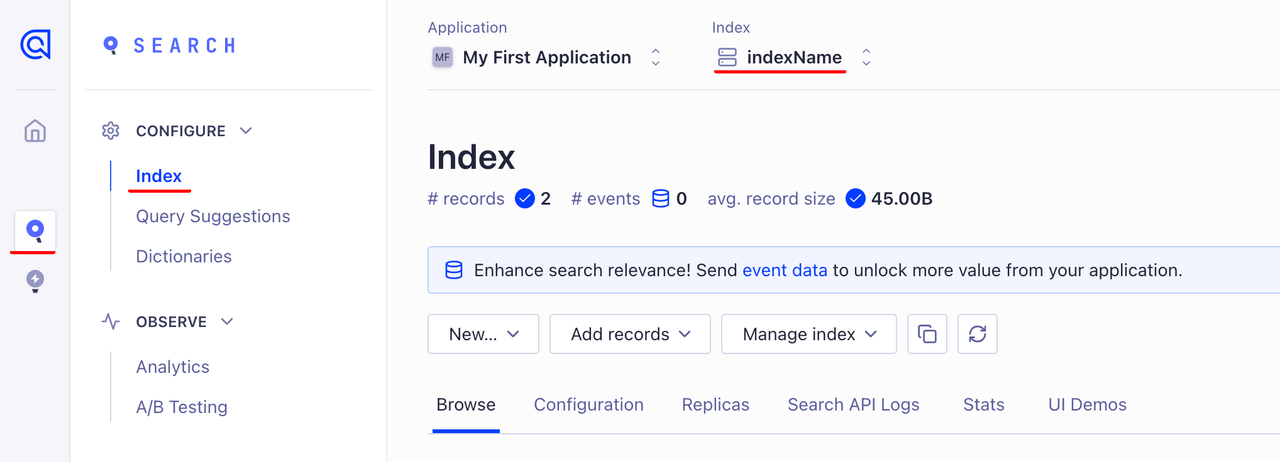
2. Greifen Sie auf die Such-Einstellungen der Apidog-Dokumentation zu: Gehen Sie zu Ihrem Apidog-Dashboard und navigieren Sie zu den Einstellungen "Documentation Search".
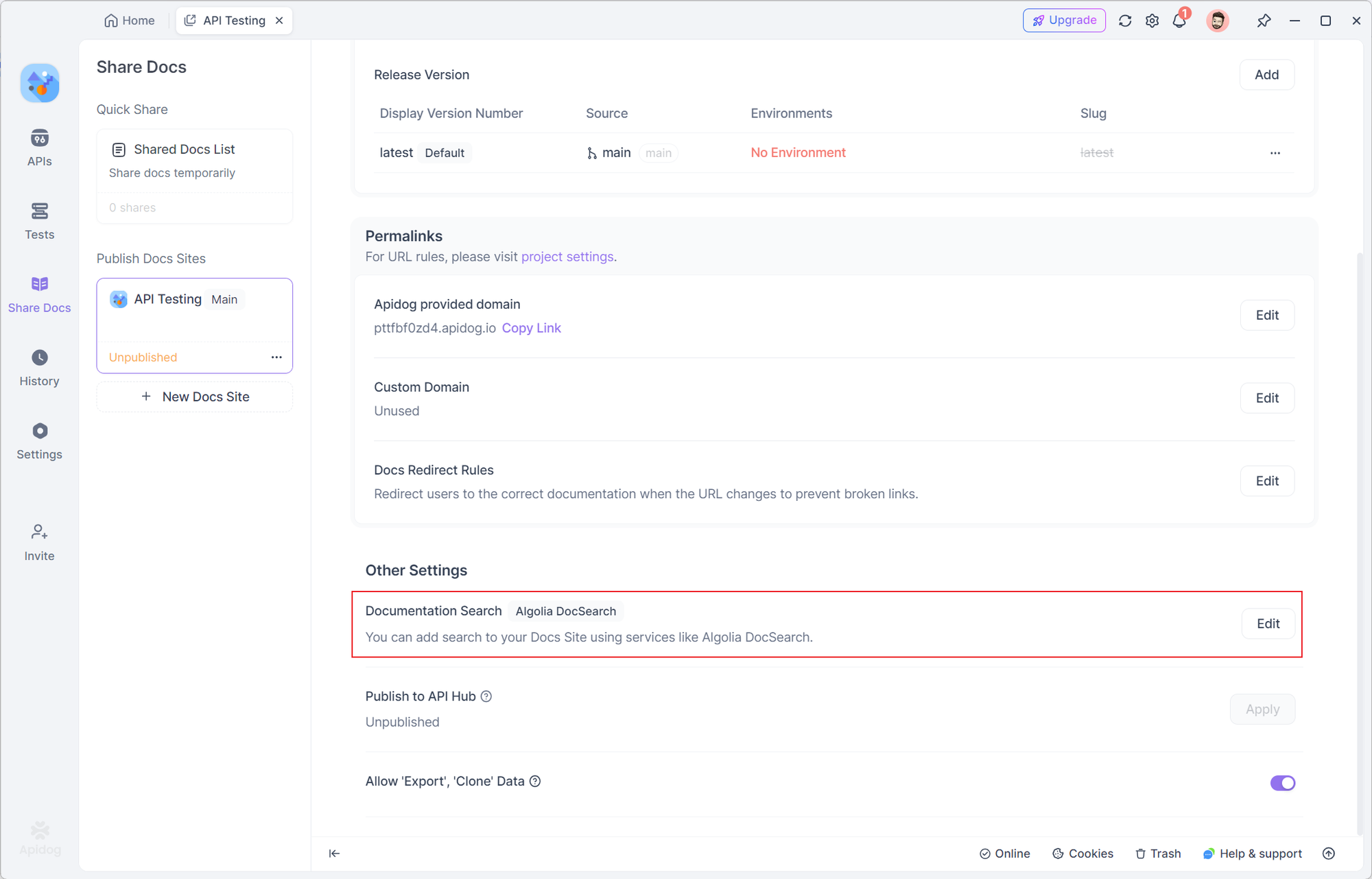
3. Geben Sie die Konfigurationsdetails ein: Fügen Sie den Indexnamen und alle anderen erforderlichen Details (z. B. API-Schlüssel) von Ihrem Algolia-Konto in die Konfigurationsfelder von Apidog ein.

Schritt 4: Speichern und aktivieren Sie die Funktion
Sobald Sie die erforderlichen Konfigurationsdetails in Apidog eingegeben haben:
- Klicken Sie auf die Schaltfläche Speichern, um Ihre Änderungen zu speichern. Dadurch wird die Suchfunktion von Algolia für Ihre API-Dokumentation aktiviert und das Sucherlebnis für Benutzer verbessert.
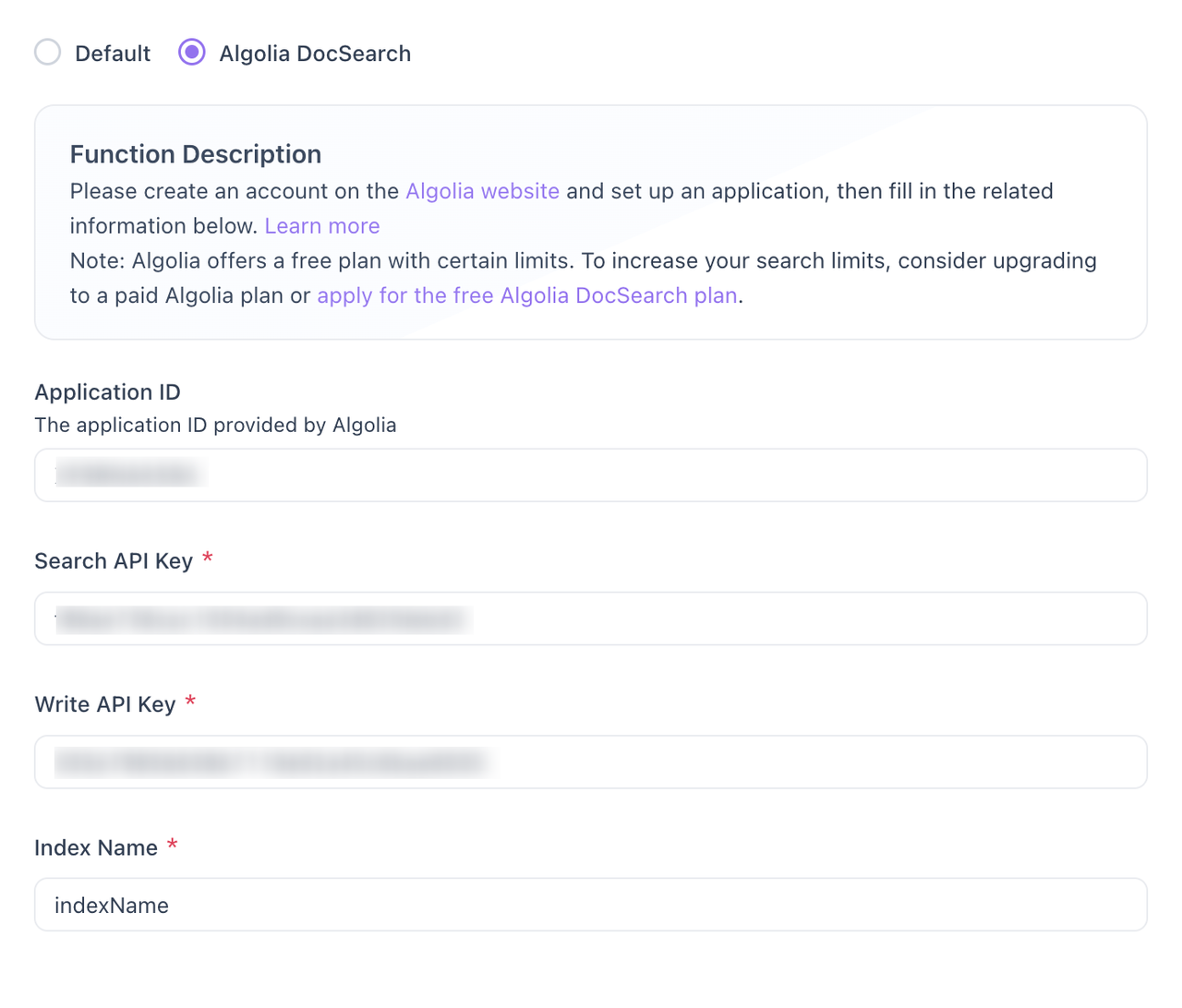
Best Practices für die Verwendung von Algolia mit Apidog
Um das Beste aus der Algolia-Suchintegration herauszuholen, sollten Sie die folgenden Best Practices berücksichtigen:
1. Optimieren Sie Ihre Dokumentation für die Suche
Stellen Sie sicher, dass Ihre API-Dokumentation so strukturiert ist, dass Algolia sie einfach indizieren und durchsuchen kann. Verwenden Sie klare Überschriften, Beschreibungen und konsistente Namenskonventionen für Ihre API-Endpunkte.
- Klare Endpunktnamen: Stellen Sie sicher, dass Endpunktnamen und -pfade beschreibend sind. Dies hilft Benutzern, relevante Endpunkte leichter zu finden.
- Verwenden Sie Synonyme: Wenn Ihre API-Dokumentation mehrere Begriffe mit ähnlichen Bedeutungen enthält (z. B. "GET" und "Abrufen"), sollten Sie in Algolia Synonymzuordnungen hinzufügen, um die Suchgenauigkeit zu verbessern.
- Detaillierte Beschreibungen: Je mehr Informationen Sie in Ihrer Dokumentation bereitstellen, desto besser werden die Suchergebnisse sein. Fügen Sie nach Möglichkeit Beispiele, Anwendungsfälle und Parameterbeschreibungen ein.
2. Nutzen Sie die Funktionen von Algolia
Algolia bietet mehrere leistungsstarke Funktionen, die die Suche in Ihrer Dokumentation noch effizienter machen können:
- Facettierung: Verwenden Sie die Facettierung, um Benutzern zu ermöglichen, Ergebnisse nach verschiedenen Kategorien zu filtern, z. B. nach Endpunkttyp (GET, POST usw.) oder API-Version.
- Ranking: Passen Sie das Ranking der Suchergebnisse basierend auf Relevanz, Popularität oder anderen Kriterien an.
- Tippfehler-Toleranz: Algolia verarbeitet automatisch Tippfehler in Suchanfragen. Stellen Sie sicher, dass diese Funktion aktiviert ist, um Benutzer nicht mit verpassten Ergebnissen aufgrund von Tippfehlern zu frustrieren.
3. Überwachen Sie Nutzungslimits
Der kostenlose Plan von Algolia ist mit bestimmten Nutzungslimits verbunden. Wenn Sie einen hohen Suchverkehr erwarten, sollten Sie ein Upgrade auf einen kostenpflichtigen Plan in Betracht ziehen, um Unterbrechungen zu vermeiden.
- Limits des kostenlosen Plans: Algolia bietet einen kostenlosen DocSearch-Plan für die Dokumentation, der sich ideal für die meisten Anwendungsfälle eignet. Er hat jedoch bestimmte Einschränkungen hinsichtlich der Anzahl der Datensätze und Suchvorgänge.
- Upgrade Ihres Plans: Wenn Sie die Limits des kostenlosen Plans überschreiten, können Sie entweder auf einen kostenpflichtigen Plan upgraden oder einen zusätzlichen kostenlosen Plan beantragen.
4. Halten Sie Ihre Dokumentation auf dem neuesten Stand
Um sicherzustellen, dass Ihre Benutzer immer Zugriff auf die neuesten Informationen haben, stellen Sie sicher, dass Ihre API-Dokumentation auf dem neuesten Stand gehalten wird.
5. Verwalten von Algolia-Limits und -Nutzung
Wenn Sie die kostenlose Version von Algolia verwenden, achten Sie auf die Nutzungslimits. Wenn Sie das Limit erreichen, wird in Apidog eine Benachrichtigung angezeigt, und die Suchfunktion wird vorübergehend eingeschränkt.
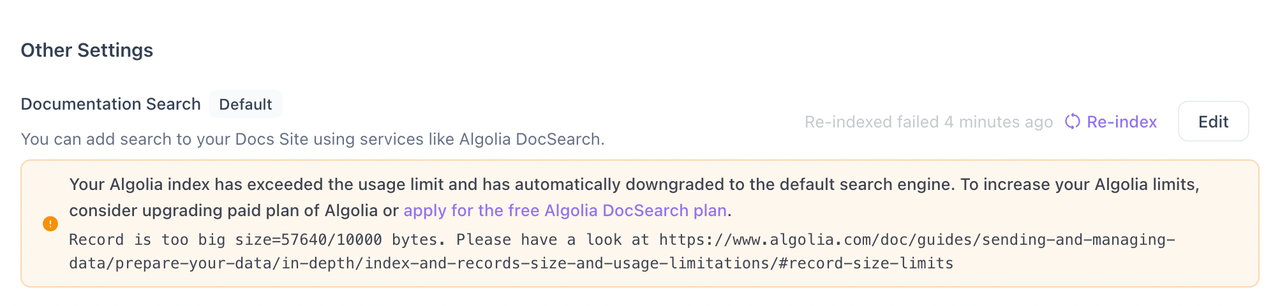
Fazit
Die Integration von Algolia mit Apidog bietet eine leistungsstarke Möglichkeit, die Suchfunktion Ihrer API-Dokumentation zu verbessern. Wenn Sie diese Anleitung befolgen und die Best Practices implementieren, stellen Sie sicher, dass Ihre Benutzer die benötigten Informationen schnell und effizient finden können.
Egal, ob Sie ein kleines Startup oder ein großes Unternehmen sind, die Suchfunktionen von Algolia können dazu beitragen, die Benutzerfreundlichkeit und Zugänglichkeit Ihrer API-Dokumentation zu verbessern. Testen, überwachen und optimieren Sie Ihre Sucheinstellungen weiter, um Ihren Benutzern das bestmögliche Erlebnis zu bieten.
Wenn Sie Hilfe benötigen, zögern Sie nicht, sich an unser Support-Team zu wenden, um Hilfe bei der Integration zu erhalten.



